Stvaranje sopstvene instrumentalne numere može delovati kao složen zadatak. Međutim, uz odgovarajuće alate i osnovni plan, možete kreirati originalne muzičke kompozicije u Logic Pro bez prethodnog muzičkog obrazovanja ili poznavanja teorije.
U ovom tekstu ćemo istražiti tehnike i pristupe koje možete primeniti u Logic Pro, omogućavajući vam da izradite solidnu instrumentalnu numeru za manje od pola sata.
Pokretanje projekta i odabir tempa
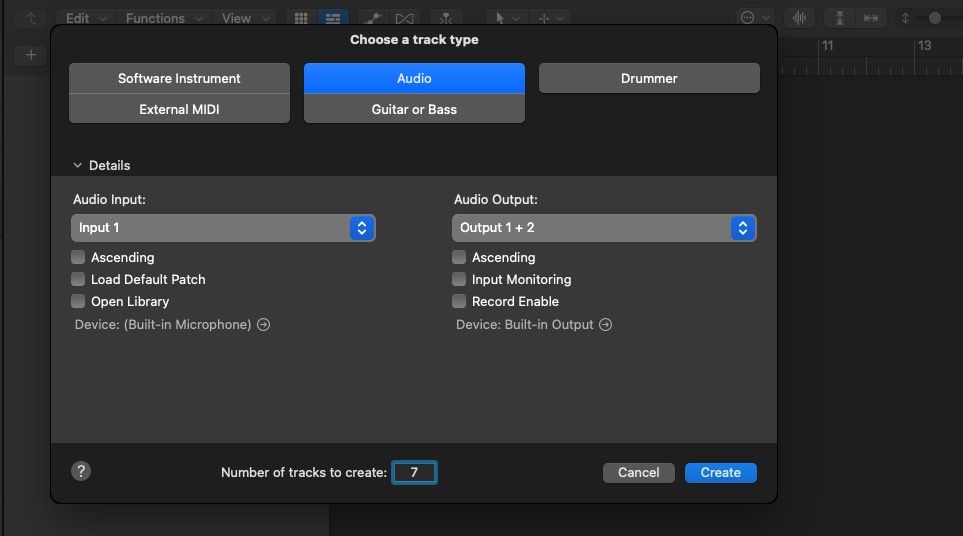
Kada započinjete novi projekat u Logic-u, uštedite vreme tako što ćete odabrati opciju „Software Instrument“ pri vrhu, te uneti vrednost 4 ili 5 u polje pri dnu. Ako svirate neki instrument, možete i njega snimiti.
Pre nego što se posvetite kreiranju i komponovanju, potrebno je da definišete tempo svog projekta. Ukoliko već imate melodiju ili ritam u mislima, kucajte po ritmu, brojeći četiri udarca po taktu. Možete eksperimentisati i sa drugim brojem udaraca, ali četiri je dobra početna tačka.
Pritisnite taster ‘K’ da aktivirate metronom u Logic-u i pokrenite reprodukciju da biste čuli metronom kako otkucava. Kliknite i prevucite broj tempa na Tempo displeju pri vrhu ekrana kako biste promenili BPM (broj otkucaja u minuti). Prilagodite tempo dok se ne poklopi sa željenim ritmom.
Ukoliko ste novi u Logic-u, možda biste želeli da pogledate naš vodič za početnike u Logic-u i korisne prečice na tastaturi Logic Pro-a.
Izbor tonaliteta
Sada je vreme da odaberete tonalitet svoje numere. Dobra početna tačka je C-dur ukoliko želite vedriji ton, ili A-mol ukoliko preferirate melanholičniji osećaj. Ovo će vam biti od pomoći ako niste iskusni sa klavijaturama, jer ćete u ovom slučaju koristiti samo bele dirke.
Kasnije, uvek možete transponovati svoju kompoziciju na viši ili niži tonalitet – izaberite svoje melodijske MIDI regione i prevucite ih gore ili dole do željenog tonaliteta.
Izgradnja temelja numere
Da biste postavili privremenu osnovu svoje numere, kliknite na jednu od traka sa softverskim instrumentom i odaberite instrument klavir/klavijaturu, kao što je Steinway Grand Piano. Pritisnite Cmd + K da otvorite muzičku tastaturu koja će vam biti glavni alat za kreiranje pomoću softverskih instrumenata. Koristićemo C-dur kao primer u ovom odeljku.
Pritisnite ‘R’ da snimite i reprodukujete svaku belu dirku po jedan takt, počevši od C i završavajući sa C, oktavu više od prvog.
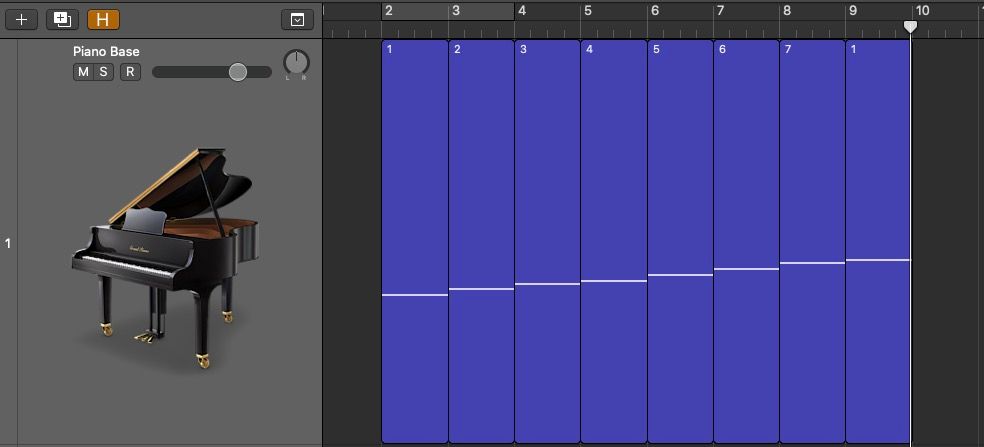
Zatim, kliknite na svaki od osam MIDI regiona, pritisnite Shift + N i preimenujte ih redom od “1” do “8”. Koristite dugme za kvantizaciju ‘Q’ u Piano Roll Editoru (dvokliknite na MIDI region da biste otvorili editor) kako biste bili sigurni da su svi perfektno usklađeni sa tempom. S obzirom da je niže ‘C’ ista nota kao i više ‘C’, možete izbrisati ili preimenovati osmi region u “1”.
Sada imate osnovni položaj svih akorda u C-duru. Kombinacije ovih akorada se nazivaju progresije akorada i kadence.
Preporučljivo je da pokušate da razjasnite akorde izvan njihovog osnovnog oblika. Jedan od načina da to učinite je da otvorite Piano Roll Editor, pritisnete Alt i prevučete osnovnu MIDI notu naviše kako biste kreirali novu notu. Možete dodati tercu (četiri polutona više za dur; tri polutona više za mol) i kvintu (sedam polutona više) da biste kompletirali durski ili molski akord.
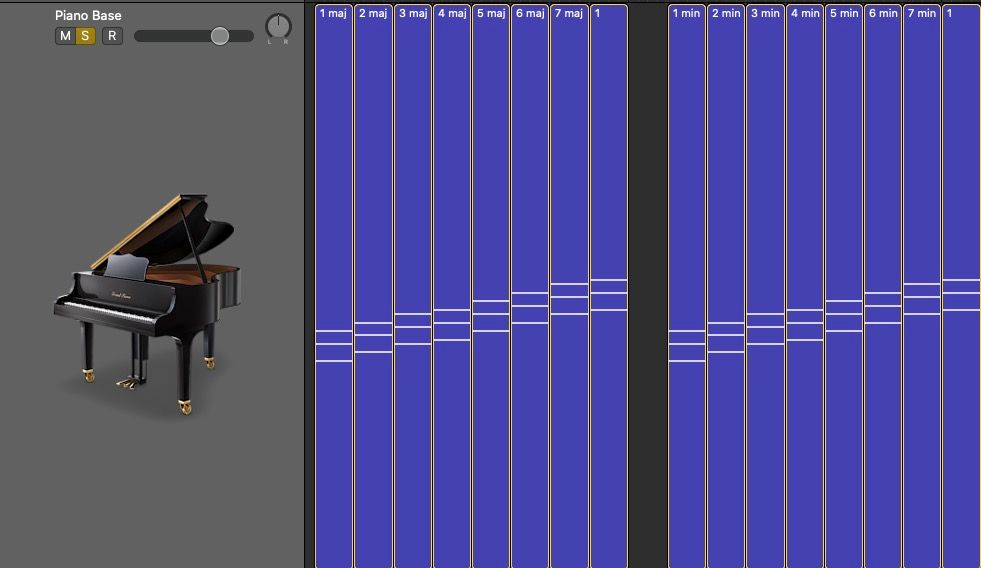
Ova praksa će vam kasnije biti od pomoći pri dodavanju drugih instrumenata i slojeva. Pogledajte najbolje MIDI alate za editovanje u Logic Pro-u koji će vam pomoći u ovom procesu.
Progresije akorada i struktura
Sledeći korak je kreiranje kombinacija ovih numerisanih MIDI regiona. Započnite sa 1, zatim eksperimentišite sa različitim brojevima (akordima) i kombinacijama kako biste kompletirali svoj prvi mini odsek od osam taktova.
Uglavnom, možete da napravite svoj sledeći mini odsek od osam taktova tako što ćete kopirati i nalepiti svojih prvih osam taktova, ali ne zaboravite da dodate neke varijacije. Poslednja dva akorda u trenutnom odeljku od 16 taktova su od posebne važnosti jer pripremaju put za vaš sledeći odsek od 16 taktova.
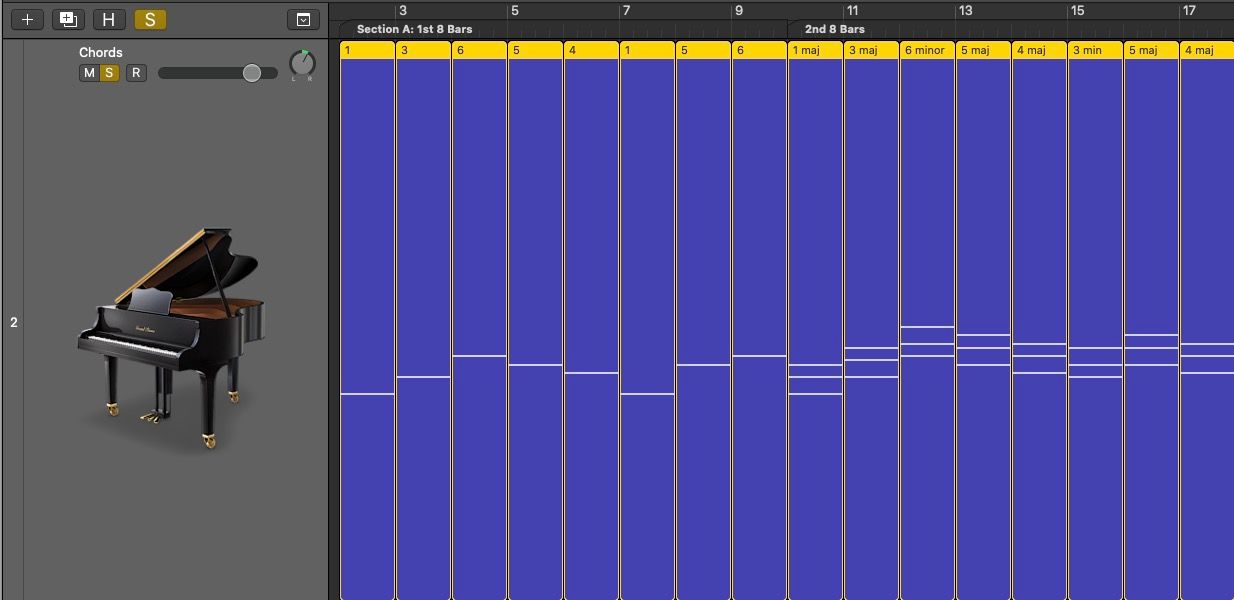
Dok eksperimentišete, važno je da imate na umu nekoliko stvari. Određene kombinacije akorada ili kadence imaju specifične nazive koji vam mogu pomoći da znate kada da ih primenite. Pogledaćemo primere progresije akorada koji se primenjuju na poslednja dva akorda bilo kog odseka od četiri takta.
Bilo koji broj iza kojeg sledi 5 je nesavršena kadenca; ovo stvara osećaj nepotpunosti. 5 praćeno 6 je prekinuta kadenca; dramatičan osećaj koji se opet čini nedovršenim. 5 praćeno 1 je savršena kadenca; ovo daje osećaj finalnosti, što je idealno za završavanje pojedinih delova i numera.
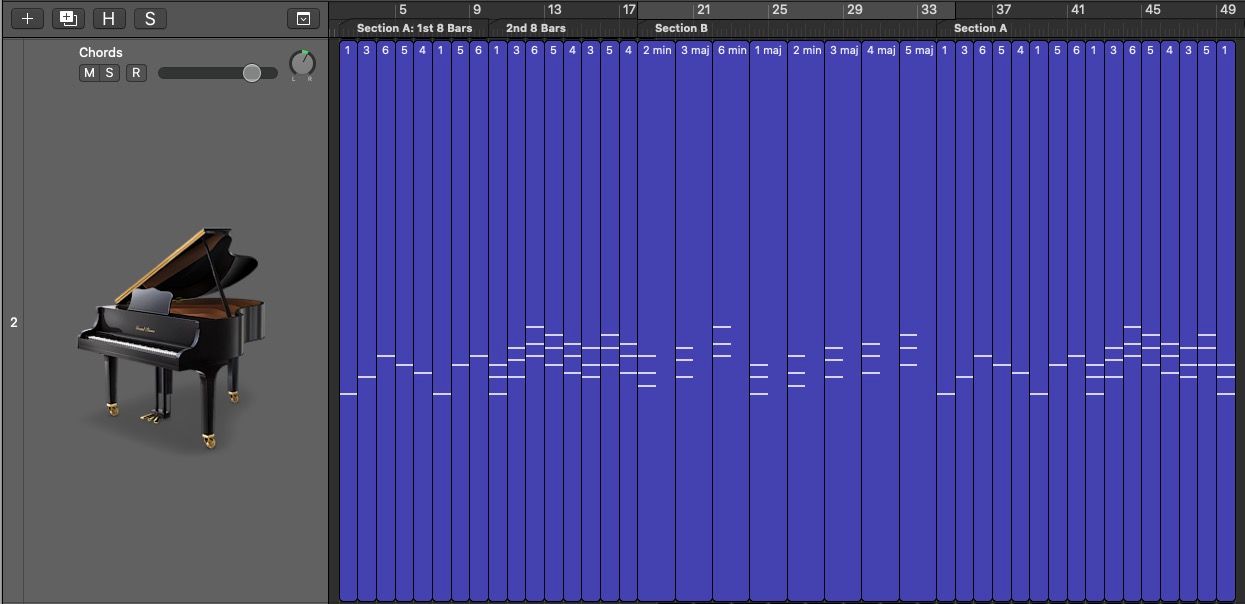
Kada napravite niz od 16 taktova, vreme je za vaš sledeći odsek od 16 taktova. Možete pokušati da promenite tonalitet u relativni mol (6 mol), subdominant (4) ili dominantni (5) i/ili dodate neke nove šablone i ritmove.
Kada se druga sekcija od 16 taktova završi, možete se vratiti na svoju prvu sekciju od 16 taktova sa dodatnim razvojem; i to bi moglo biti to! Uradite ovo i upravo ste izradili standardnu ABA kompozicionu strukturu.
Dodavanje perkusija i ritma
Sada kada imate postavljene osnove za akorde i melodije, možda želite da dodate malo dinamike sa deonicom za perkusije. Možete koristiti Ultrabeat Drum Machine ili Drum Machine Designer u Logic Pro za brze i pojednostavljene načine da to učinite.
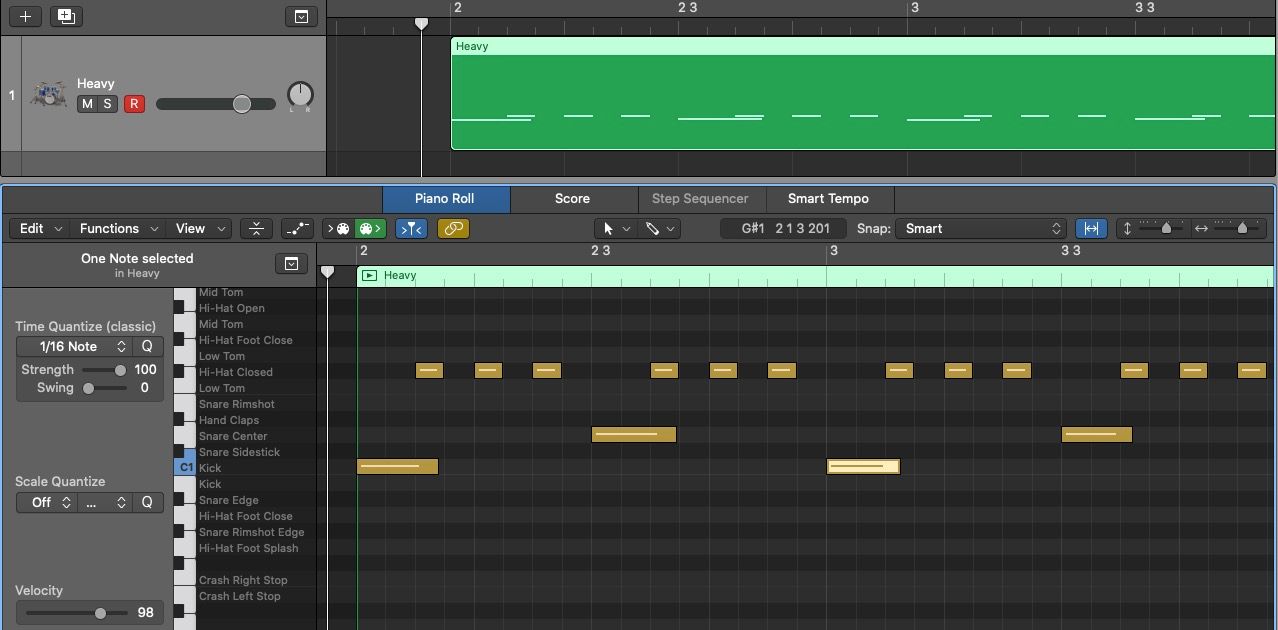
Kada pronađete set bubnjeva koji vam se dopada, započnite sa bas bubnjem na svakom donjem ritmu (prvi udarac takta) i dobošem na gornjem (sredina između udaraca). Popunite prostor između basa i doboša sa nekim hi-hat činelama. U početku će ovo zvučati bljutavo i dosadno. Ali ovo je samo temelj za nadogradnju.
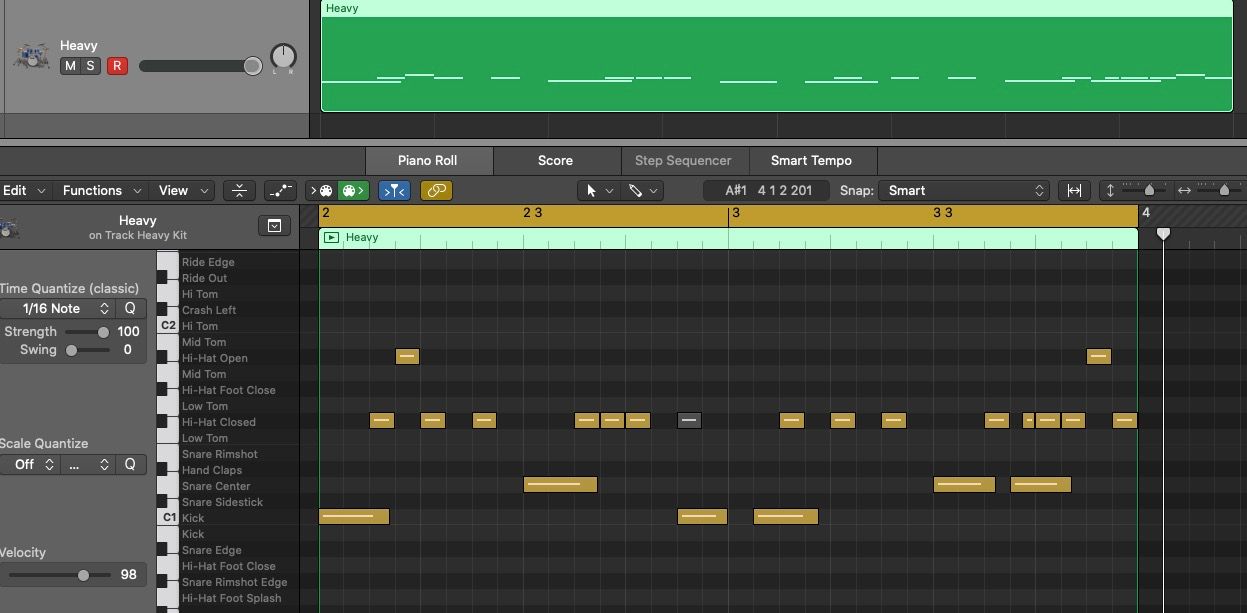
Koristite funkciju „snap-to-grid“ (Cmd + G) kako biste eksperimentisali sa drugim ritmovima usklađenim sa tempom. Pokušajte da utišate note (Ctrl + M) i promenite poziciju basa ili doboša kako biste dodali malo pokreta i ritma svojim perkusijama. Eksperimentišite, imajući na umu da je manje često više. Proverite kako da ekvilizujete bubnjeve za dodatnu preciznost.
Dodavanje slojeva
Brz način na koji možete da dodate slojeve svojoj numeri je da koristite note iz vaših formiranih akorada za neke druge softverske instrumente, kao što je gitara ili dve.
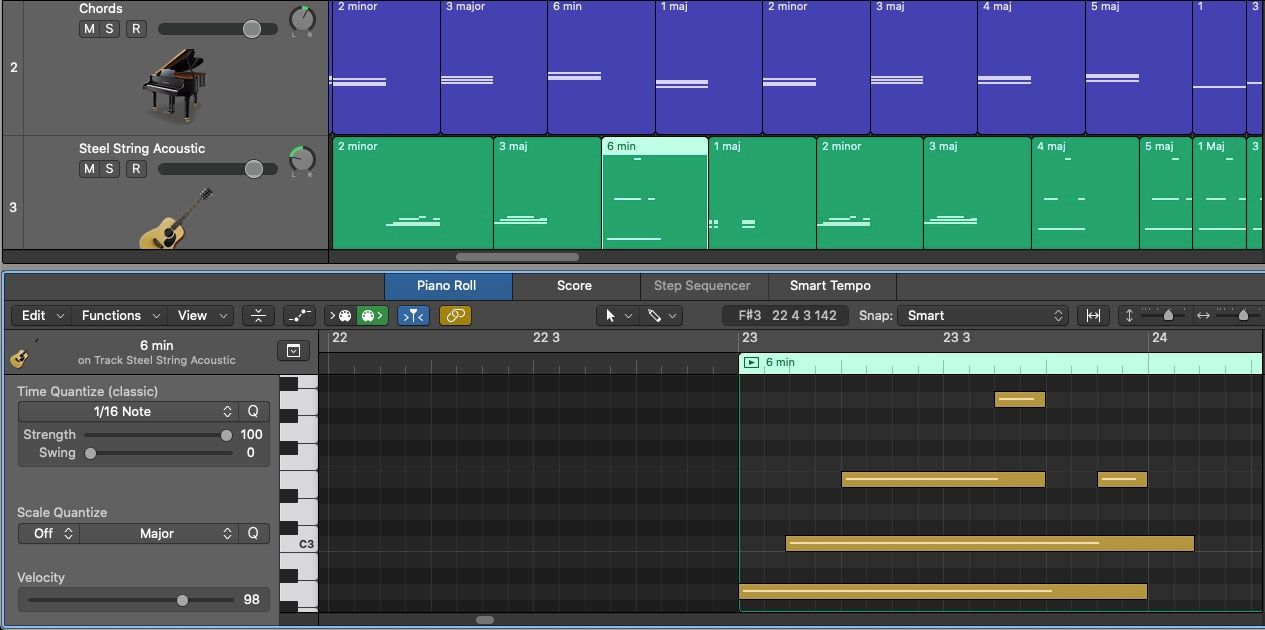
Ako imate akorde koji se sporo kreću u delu klavira ili sintisajzera (koje ste izradili na početku), dodajte ritmički kontrast svojim dodatnim slojevima – na primer, neke harmonije koje se kreću brže ili akorde u gitarama. Kada započnete, pokušajte da ograničite broj dodatnih slojeva na jedan ili dva instrumenta.
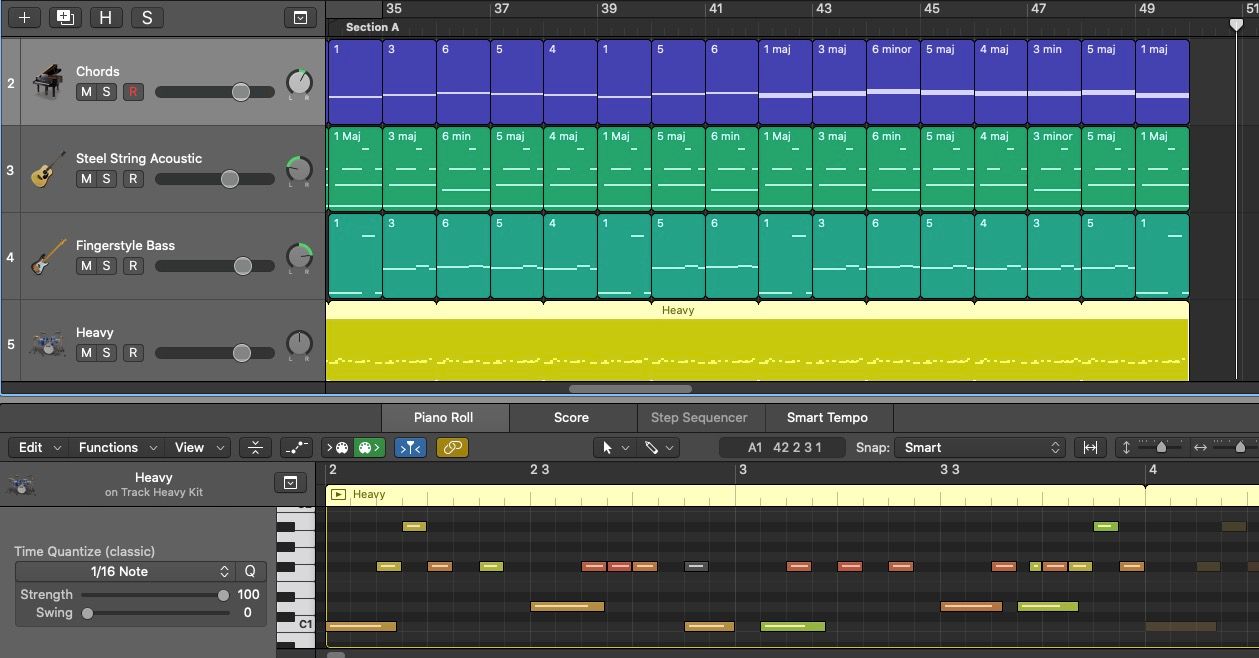
Da biste udahnuli život svojim digitalnim kreacijama, dodajte malo varijacije brzini svakog od svojih softverskih instrumenata. Ovo će promeniti način na koji se sviraju snažno/nežno naglašene note. To možete uraditi tako što ćete pritisnuti Cmd + A na odabranim MIDI regionima, a zatim otići na Funkcije > MIDI Transform > Random Velocity na vrhu Piano Roll Editora. Odaberite raspon brzina i sve odabrane note će biti nasumično raspoređene unutar tih vrednosti.
Upotreba semplova i lupova
Alternativa pisanju sopstvene perkusione linije i nekih instrumenata za slojeve je da koristite semplove i lupove (pritisnite ‘O’) iz sopstvene biblioteke Logic-a ili semplova treće strane.
Pregledajte najbolje veb lokacije za audio semplove ili Logic-ove lupove i koristite BPM i ključne filtere kako biste pronašli semplove koji odgovaraju vašem projektu.
Stvaranje sopstvene muzike u rekordnom vremenu
Jedan od ključnih faktora za nesmetan kreativni proces je prvo postavljanje solidnih temelja. Odaberite tempo i tonalitet; zatim mapirajte akorde odabranog tonala. Koristite različite kombinacije akorada u sekcijama od četiri, osam i 16 taktova kako biste dočarali svoju instrumentalnu numeru.
Zatim dodajte varijacije, perkusije i slojeve da biste upotpunili svoj muzički aranžman. Razmislite o korišćenju Logic-ove sopstvene biblioteke lupova ili sajtova trećih strana za audio semplove i za kratko vreme ćete imati izgrađenu instrumentalnu numeru.